Se desideri pubblicare una serie dei documenti sul web e prevenire l'uso inautorizzato dei materiali puoi proteggere i diritti di autore aggiungendo una filigrana testuale visibile ai file. AVS Document Converter ti permette di farlo senza difficoltà. Puoi elaborare molti documenti di testo a lotti in pochi secondi.
Clicca qui per scaricarlo. Una volta scaricato, esegui il file AVSDocumentConverter.exe e segui le istruzioni dell'installazione guidata.
[Torna all'inizio]
Per caricare i file da convertire clicca su Apri file nella parte superiore della finestra del programma. Nella finestra aperta di Windows Explorer seleziona i file adatti e premi Apri.
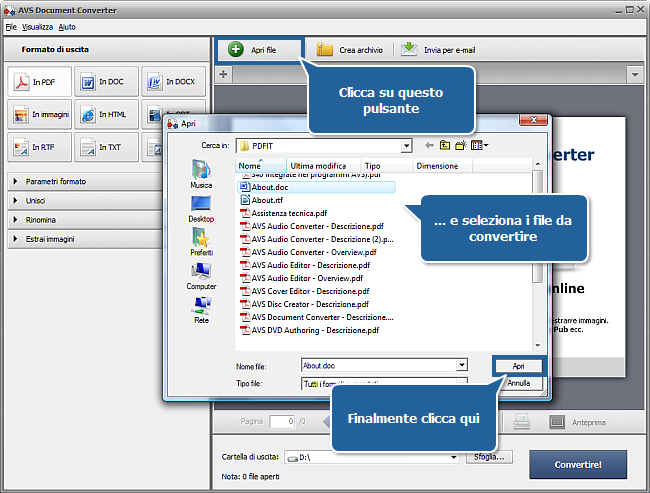
Quando tutti i documenti sono importati nel programma puoi visualizzarli in anteprima. Per navigare tra essi utilizza le schede al di sopra dell'Area di anteprima.
[Torna all'inizio]
Per poter aggiungere una filigrana ai tuoi documenti seleziona il formato PDF o uno dei formati Immagine. Premi il pulsante con il formato adatto nella sezione Formato di uscita dell'Area di lavoro. Se selezioni l'opzione In immagine imposta il tipo file dall'elenco a discesa Tipo file sotto i pulsanti di formati. I tipi file disponibili sono JPEG, TIFF, GIF, PNG.
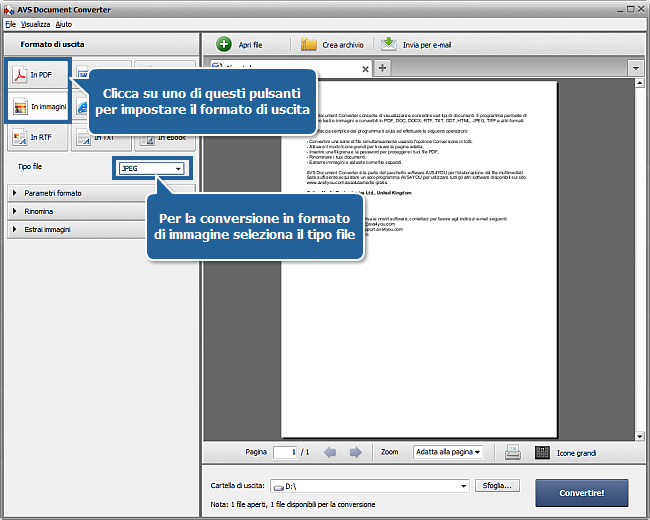
 Nota
Nota: è possibile anche aggiustare le impostazioni del formato. Riferisciti all'
aiuto in linea per saperne di più.
[Torna all'inizio]
Apri la sezione Parametri formato dell'Area di lavoro cliccando sulla freccia nera accanto. Spunta la casella Filigrana. La filigrana di testo verrà applicata a tutti i documenti caricati nel programma. Potrai visualizzarli nell'Area di anteprima. Digita il proprio testo nel campo Testo e cambia le sue proprietà se necessario.
Seleziona il font dall'elenco a discesa Font.
Per regolare la dimensione font seleziona il valore necessario dall'elenco a discesa o utilizza la tastiera.
Seleziona tra stili font diversi: Neretto (B), Italico (I), Sottolineato (U) o Barrato (S) usando i pulsanti adatti.
Specifica il colore font selezionandolo dall'elenco a discesa.
Per default la filigrana verrà posizionata in diagonale dall'angolo inferiore sinistro all'angolo superiore destro della pagina. Per cambiare la posizione della filigrana seleziona uno dei tipi di allineamento dall'elenco a discesa:

Per cambiare l'opacità utilizza la barra Opacità o inserisci il valore adatto nel campo accanto usando la tastiera. Più elevato è il valore meno trasparente verrà la filigrana.
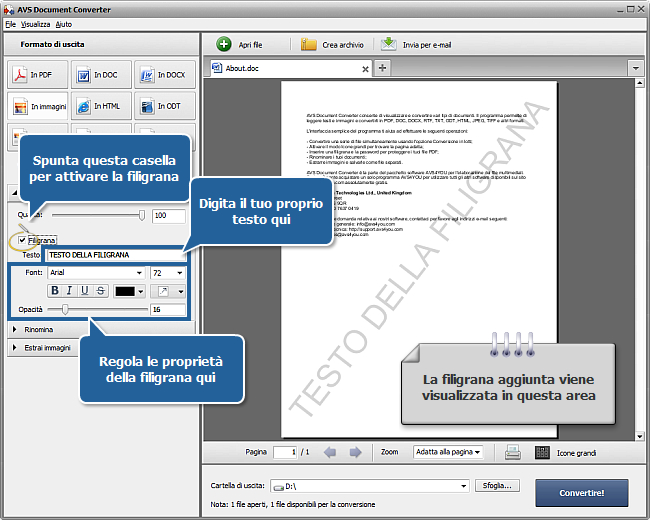
Per eliminare la filigrana aggiunta prima di convertire i documenti elimina la spunta dalla casella Filigrana.
[Torna all'inizio]
Apri la sezione Rinomina dell'Area di lavoro e seleziona uno dei preset disponibili dall'elenco a discesa Preset. Puoi salvare il nome Originale o selezionare il preset Testo + Numero o Numero + Testo per digitare il nome nel campo Testo. Il nome risultante comprenderà il testo e il numero d'ordine.
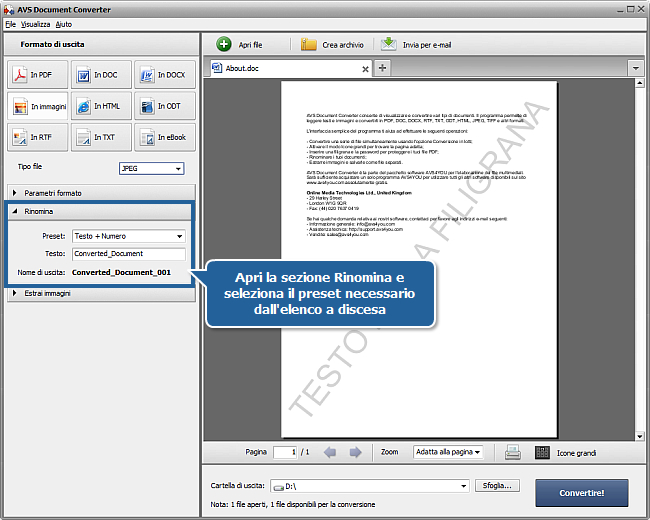
[Torna all'inizio]
Clicca su Sfoglia... accanto al campo Cartella di uscita nell'Area di file di uscita e seleziona la cartella in cui desideri salvare i documenti convertiti.
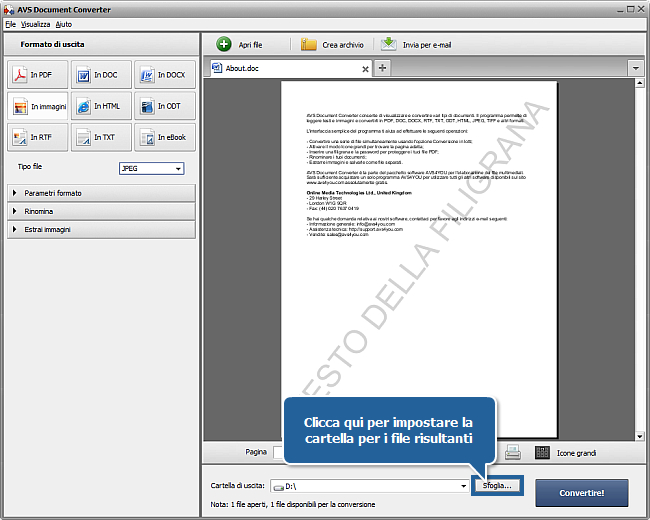
[Torna all'inizio]
Per iniziare il processo di conversione premi il pulsante Convertire ! nella parte destra inferiore della finestra di programma. Nella parte centrale dell'Area di anteprima viene visualizzata la barra di avanzamento.
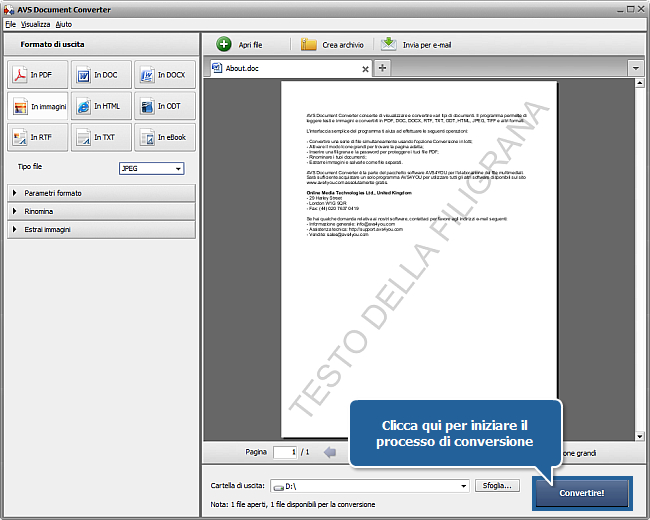
Una volta convertiti i documenti si apre la seguente finestra:
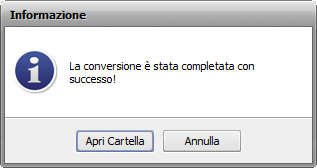
Premi il pulsante Apri cartella e metti i tuoi documenti con filigrana inserita sul sito web.
[Torna all'inizio]
Registrarti su AVS4YOU significa acquistare un solo prodotto disponibile su
www.AVS4YOU.com e ricevere tutti gli altri programmi. Vuol dire che tu puoi installare ed utilizzare
TUTTI GLI ALTRI software con lo stesso codice senza alcuna spesa supplementare, senza limitazioni.
Preghiamo di notare che i programmi AVS4YOU non consentono di copiare dati protetti e possono essere adoperati solo per eseguire un backup destinato all'utilizzo personale. Puoi utilizzare questo software per copiare materiale del quale possiedi i diritti di autore o del quale hai ricevuto il permesso di copiare dal proprietario.